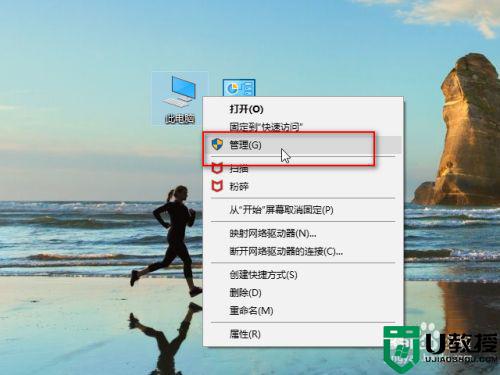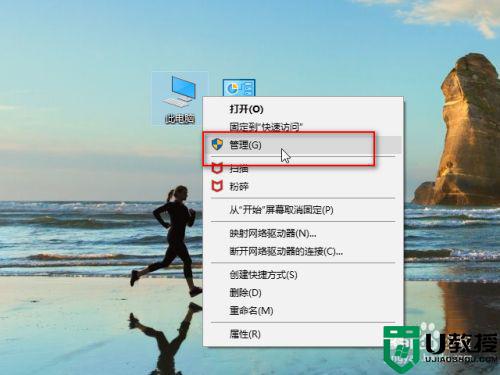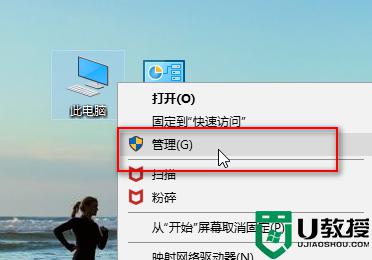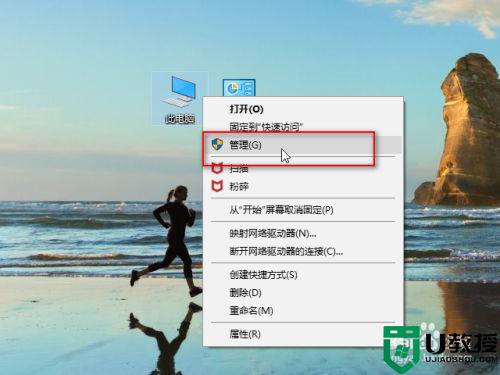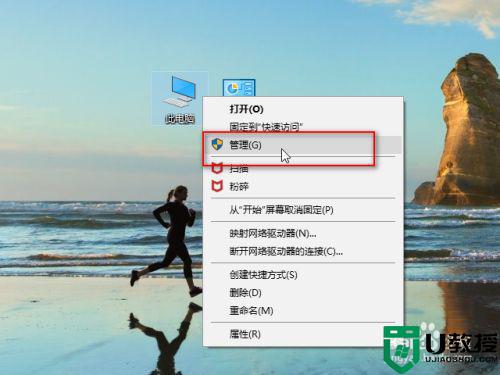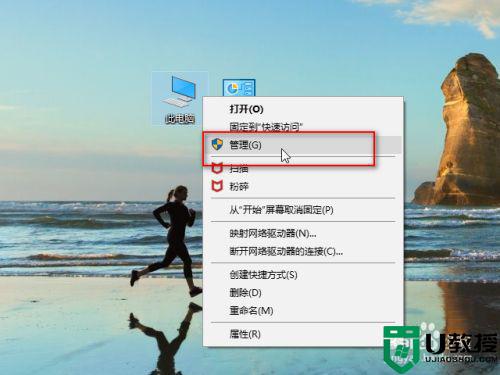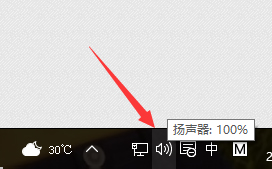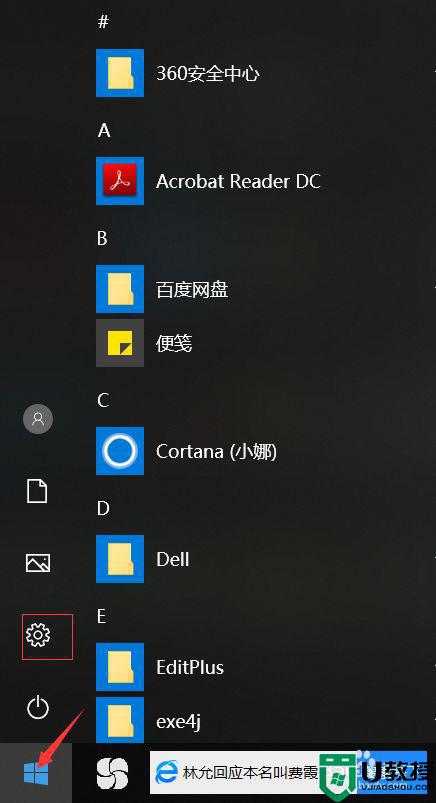电脑麦克风用yy没声音怎么办win10 win10yy麦克风没声音怎么办
时间:2021-06-29作者:zhong
在电脑上,我们会遇到麦克风没声音的情况,最近就有win10用户在使用yy语音的时候也出现了麦克风没声音的问题,那么win10电脑麦克风用yy没声音怎么办呢,这可能是yy没有麦克风的权限导致,下面小编给大家分享解决该问题的方法。
推荐系统:win10专业版原版镜像
解决方法:
1、首先,我们打开windows设置进入到声音选项。
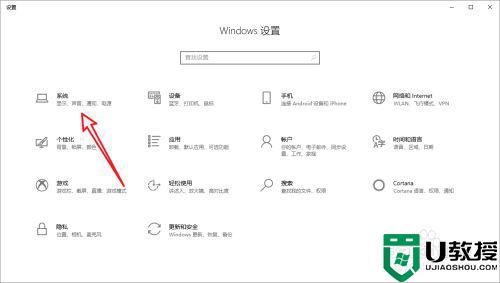
2、然后我们在左侧列表中点击声音。
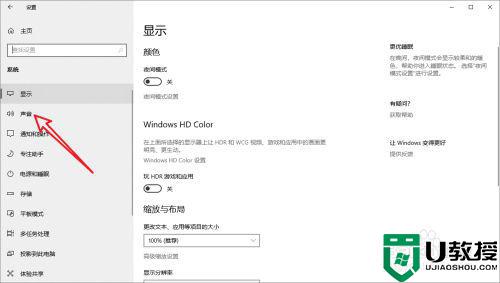
3、选择输入设备为当前使用的麦克风。
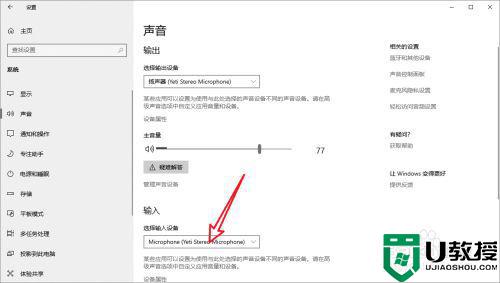
4、然后点击右侧的声音隐私设置。
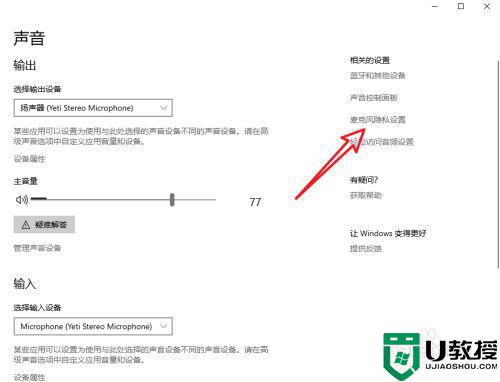
5、在这里将允许应用使用麦克风的开关打开即可。
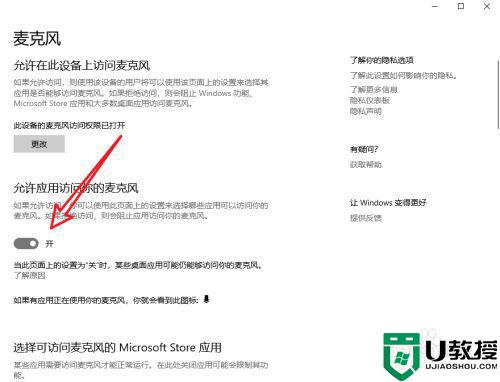
以上就是win10电脑麦克风用yy没声音的解决方法,有遇到同样的问题,可以按上面的方法来进行解决。